Ist die Freenotes-App kostenlos oder gibt es versteckte Kosten? Wenn Sie als iOS-Nutzer nach einem Tool zum Notizenmachen und PDF-Kommentieren suchen, sind Sie wahrscheinlich schon auf Freenotes gestoßen. Aber hält es, was es verspricht? In diesem übersichtlichen Testbericht erfahren Sie alles, was Sie über Freenotes wissen müssen. Wir erklären, was es bietet, vergleichen die kostenlosen und kostenpflichtigen Funktionen, geben Kundenfeedback und weisen auf einige Einschränkungen hin, wie beispielsweise die fehlende Desktop-Unterstützung. Abschließend erläutern wir, warum UPDF für iOS, ein vielseitiger PDF-Editor mit KI-Funktionen, für anspruchsvolles Kommentieren und Bearbeiten möglicherweise die bessere Option ist.
Am Ende wissen Sie, ob Freenotes Ihren Anforderungen entspricht oder ob es Zeit für ein Upgrade auf ein Tool wie UPDF für iOS ist. Sie können UPDF über die Schaltfläche unten herunterladen oder im App Store besuchen .
Tauchen wir ein!
Windows • macOS • iOS • Android 100% sicher
Teil 1. Was ist die Freenotes-App?
Wir stellen „Freenotes“ vor. Die Freenotes-App ist ein vielseitiges iOS- Tool zum Notieren und Annotieren von PDFs. Sie wurde für Nutzer entwickelt, die unterwegs Ideen organisieren, zusammenarbeiten oder Dokumente verwalten möchten. Im Folgenden stellen wir die wichtigsten Funktionen im Detail vor:
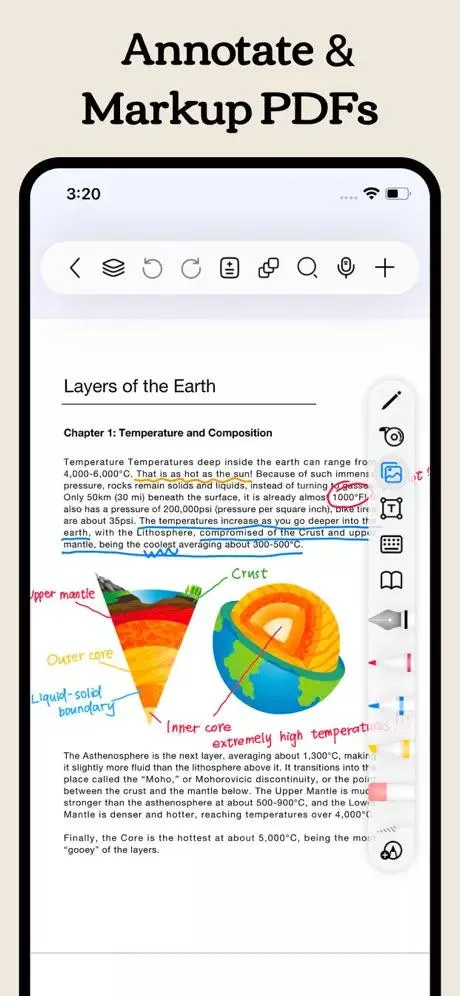
Hauptfunktionen der Freenotes-App
Wir werden nun die wichtigsten Funktionen dieser App besprechen:
1. Machen Sie sich Notizen mit Bleistift
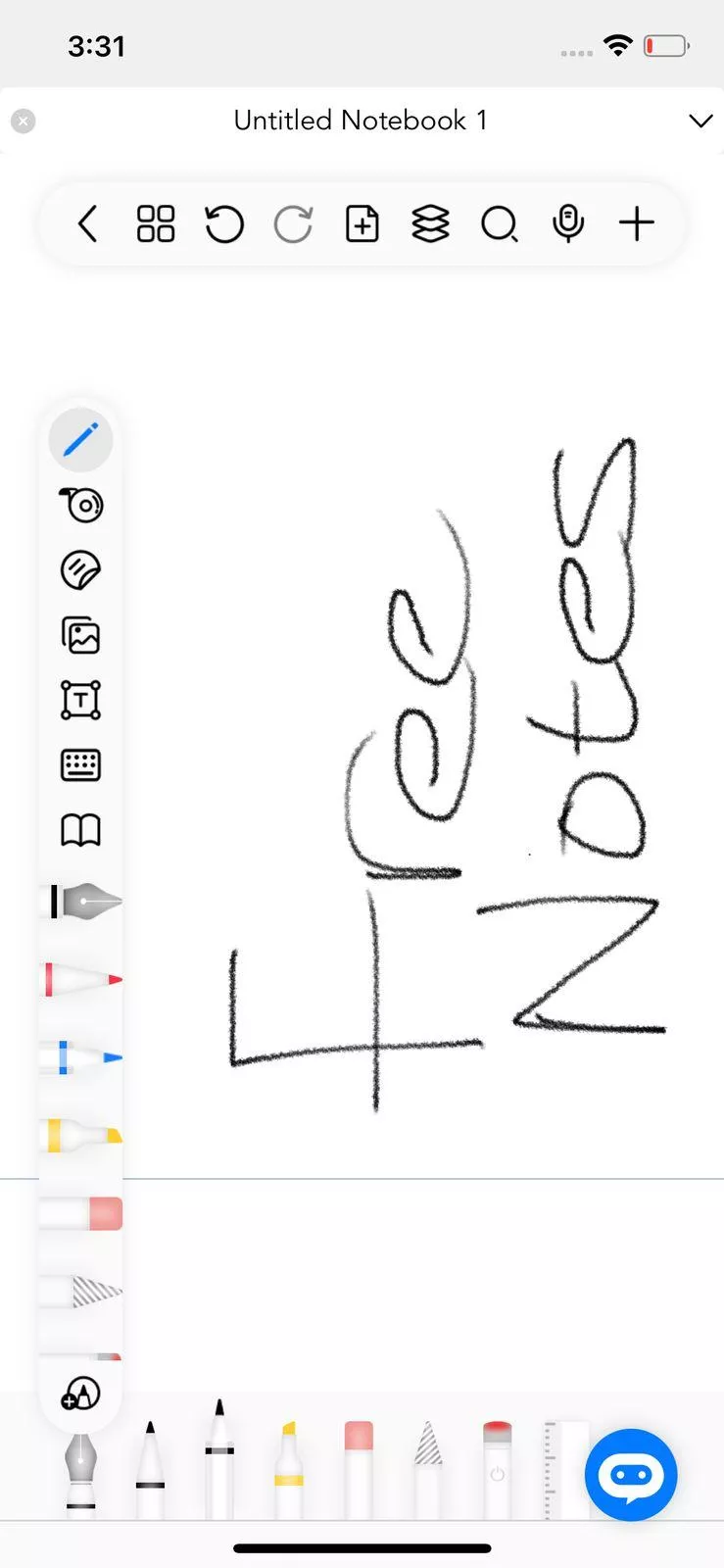
- Natürliches Schreiben: Verwenden Sie einen Apple Pencil, einen Stift oder Ihren Finger, um Notizen und Skizzen zu machen.
- Druckempfindlichkeit: Die Linienstärke ändert sich je nach Druck (funktioniert mit Apple Pencil).
- Anpassbare Werkzeuge: Wählen Sie aus verschiedenen Bleistiften, Kugelschreibern oder Markern in unterschiedlichen Farben.
- Sofortradierer: Machen Sie Fehler schnell rückgängig oder löschen Sie bestimmte Teile.
2. PDFs kommentieren
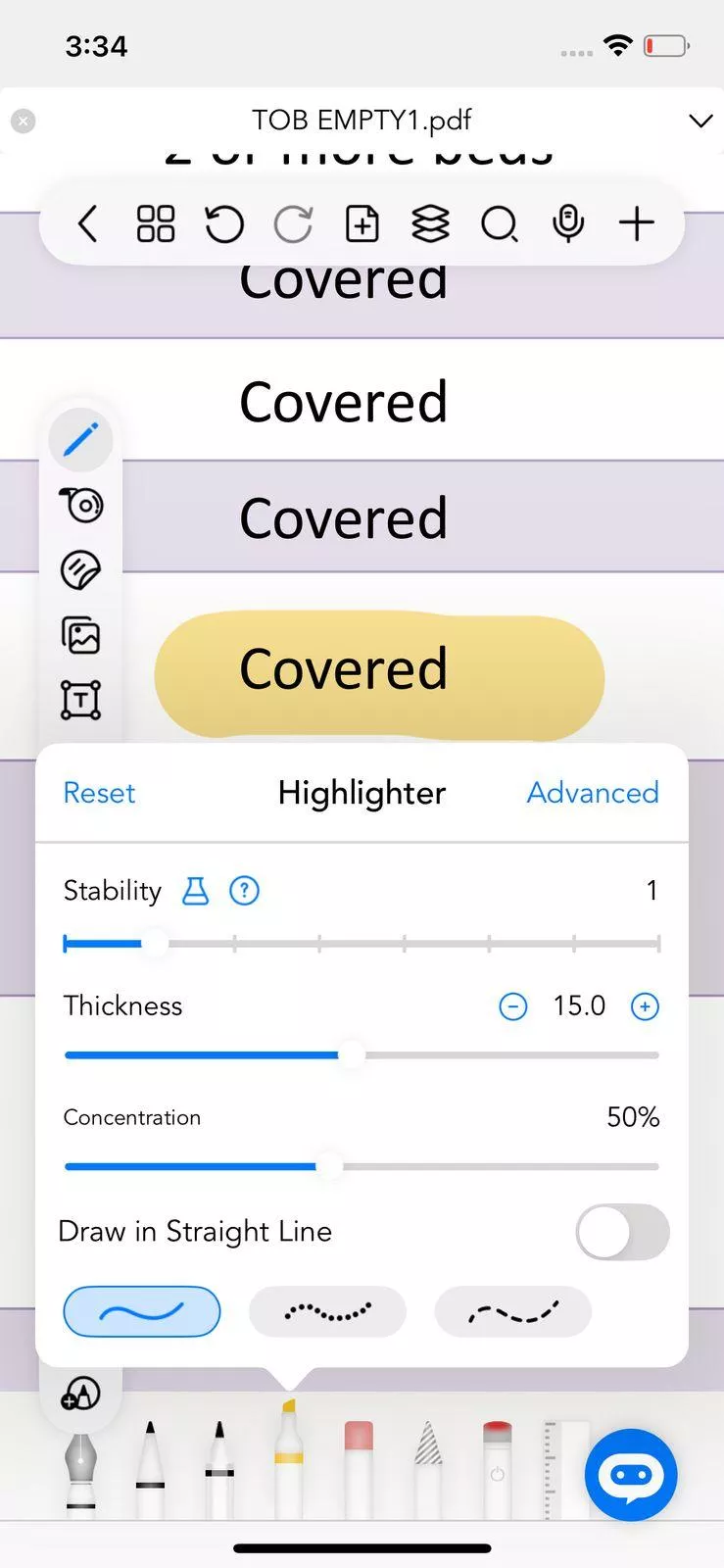
- Text hervorheben: Markieren Sie wichtige Abschnitte in über 10 Farben.
- Freihandzeichnen: Zeichnen Sie Formen oder fügen Sie Kommentare direkt in PDFs hinzu.
- Aufkleber und Klebeband hinzufügen: Verwenden Sie Aufkleber zum Markieren von Punkten und digitales Klebeband zum Abdecken vertraulicher Informationen.
- Ebenenanmerkungen: Kombinieren Sie Hervorhebungen, Zeichnungen und Text, ohne an Klarheit zu verlieren.
3. Texte und Bilder hinzufügen
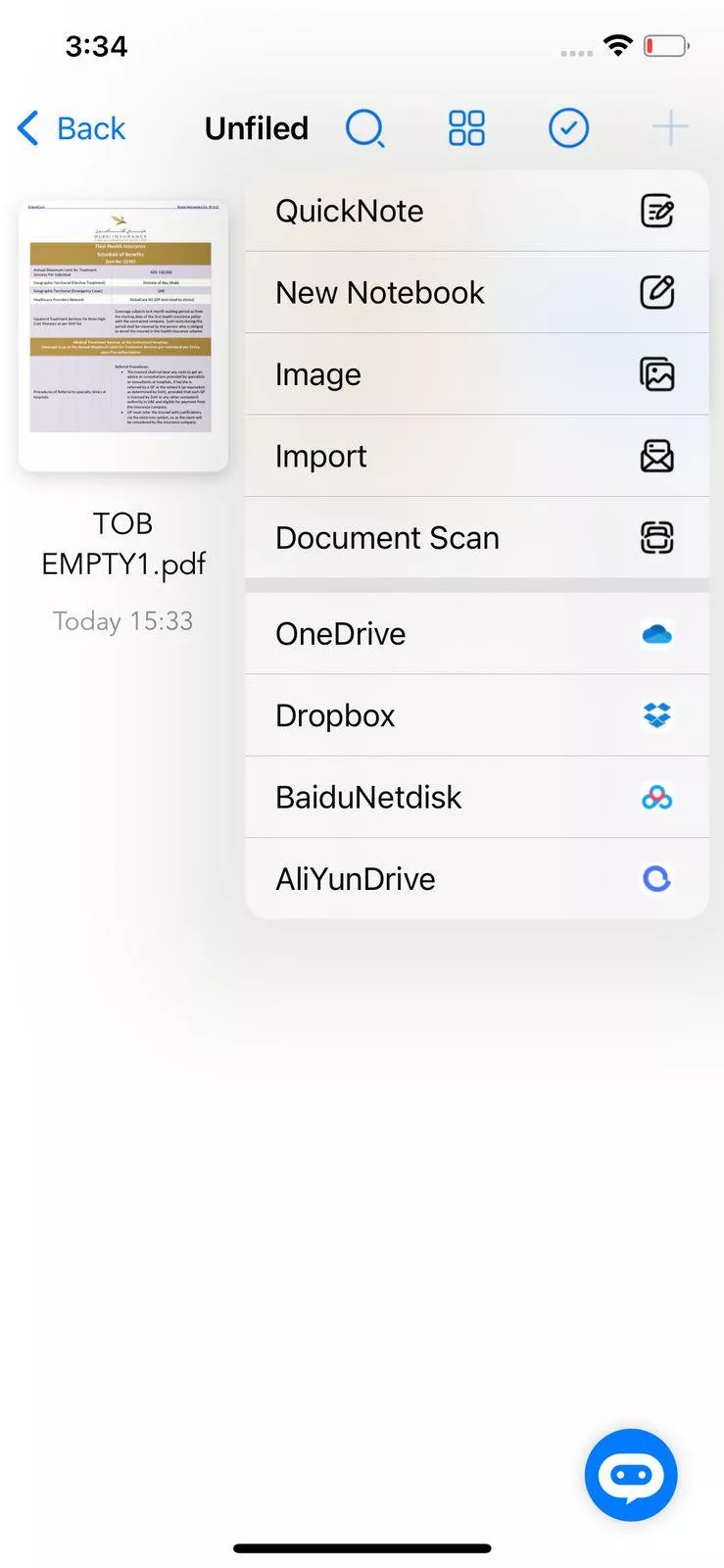
- Textfelder: Fügen Sie überall getippte Notizen ein, mit anpassbarer Schriftgröße und Farbe.
- Bildeinfügung: Fügen Sie Fotos aus Ihrer Galerie hinzu und ändern Sie deren Größe.
4. PDF-Seiten organisieren
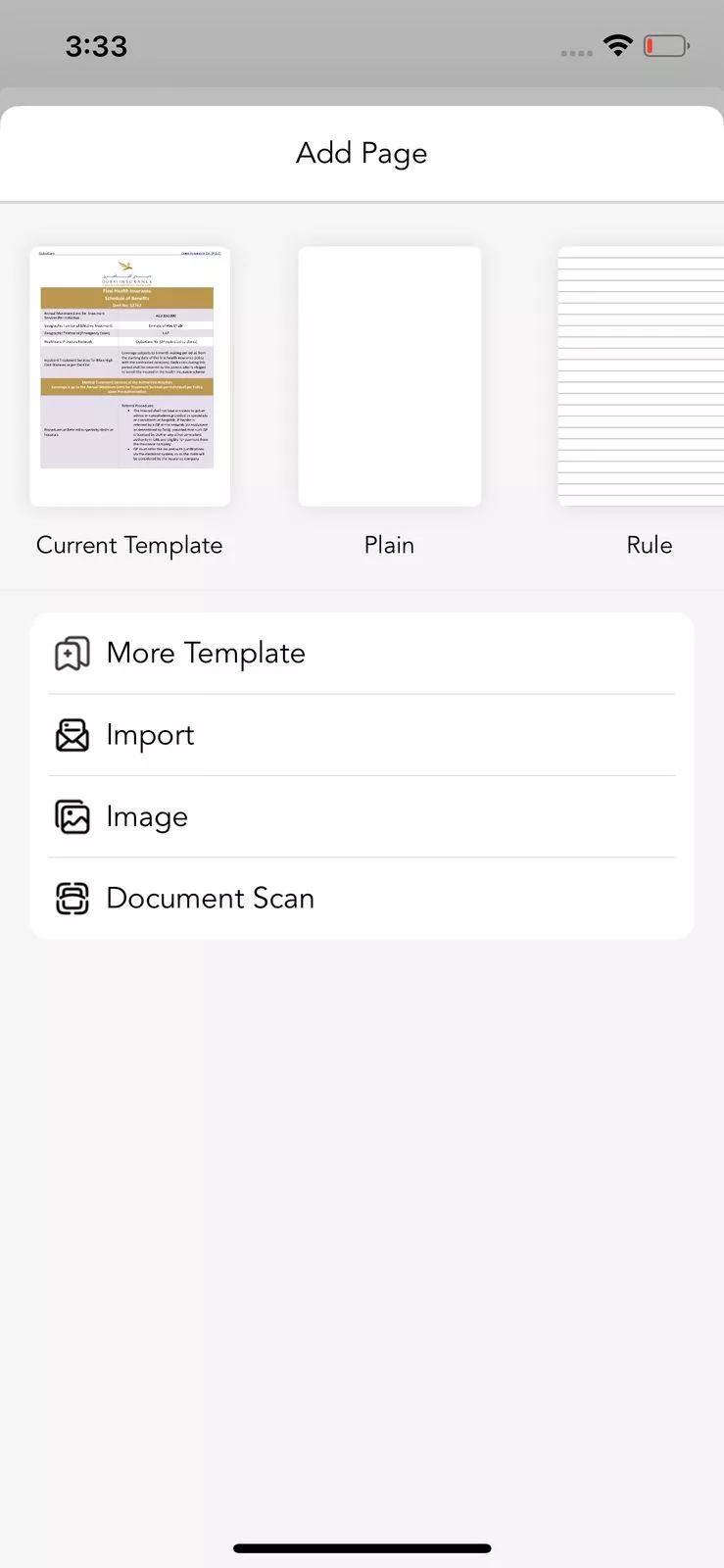
- Leere Seiten hinzufügen: Fügen Sie zusätzliche Seiten für Notizen in eine PDF-Datei ein.
- Seiten kopieren/drehen: Duplizieren oder drehen Sie Seiten für eine bessere Anzeige.
- Seiten exportieren/löschen: Entfernen oder exportieren Sie bestimmte Seiten als neue Dateien.
5. PDF anzeigen
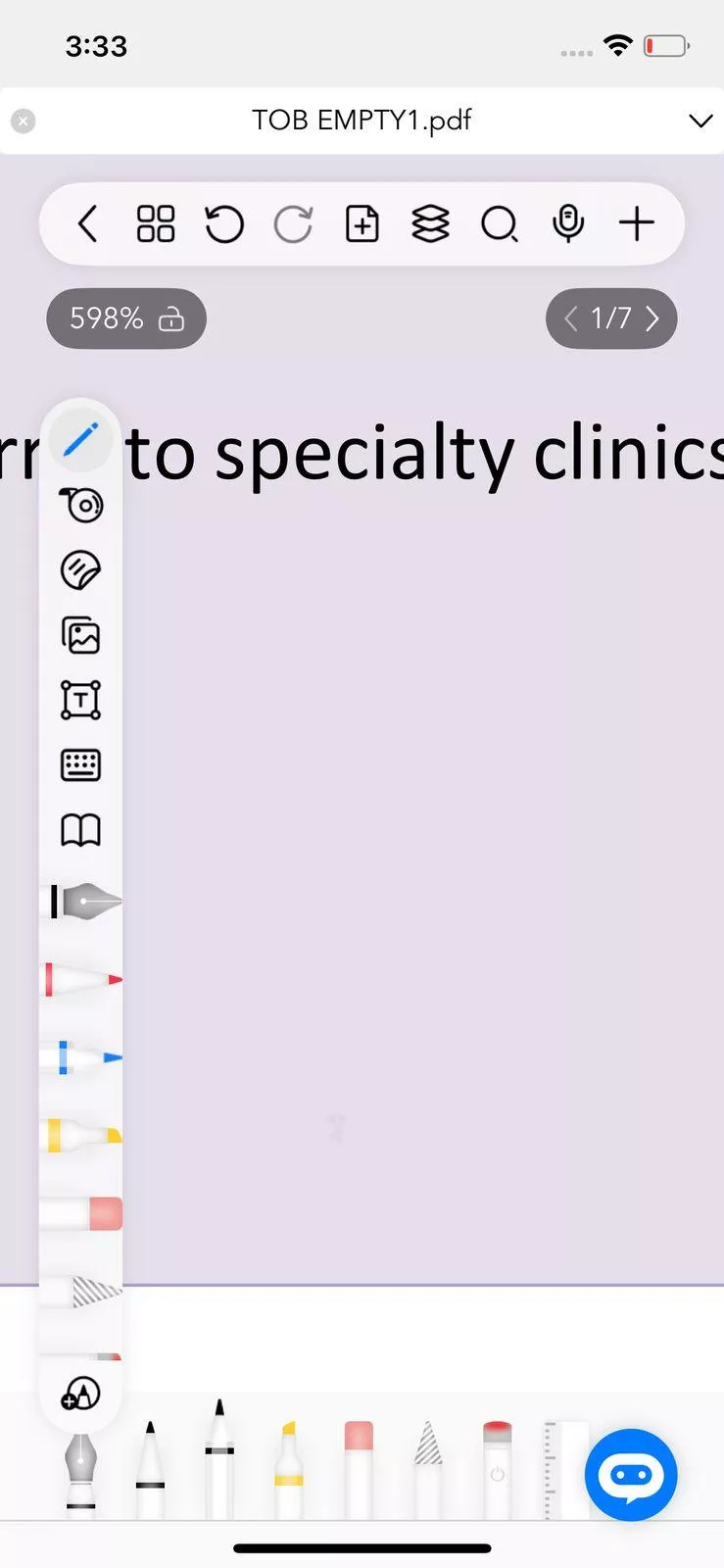
- Zoomen und Scrollen: Zum Zoomen und sanften Scrollen zusammenziehen.
- Unterstützung mehrerer Registerkarten: Öffnen Sie mehrere PDFs oder Notizen in Registerkarten.
- Dunkelmodus: Verwenden Sie den Dunkelmodus, um die Augenbelastung zu reduzieren.
6. PDF exportieren
- Exportformate: Speichern Sie kommentierte PDFs als Freenotes-Dateien oder Bilddateien (PNG/JPEG).
- Cloud-Synchronisierung: Exportieren Sie für den Gerätezugriff nach iCloud, Google Drive oder Dropbox.
7. KI-Assistent
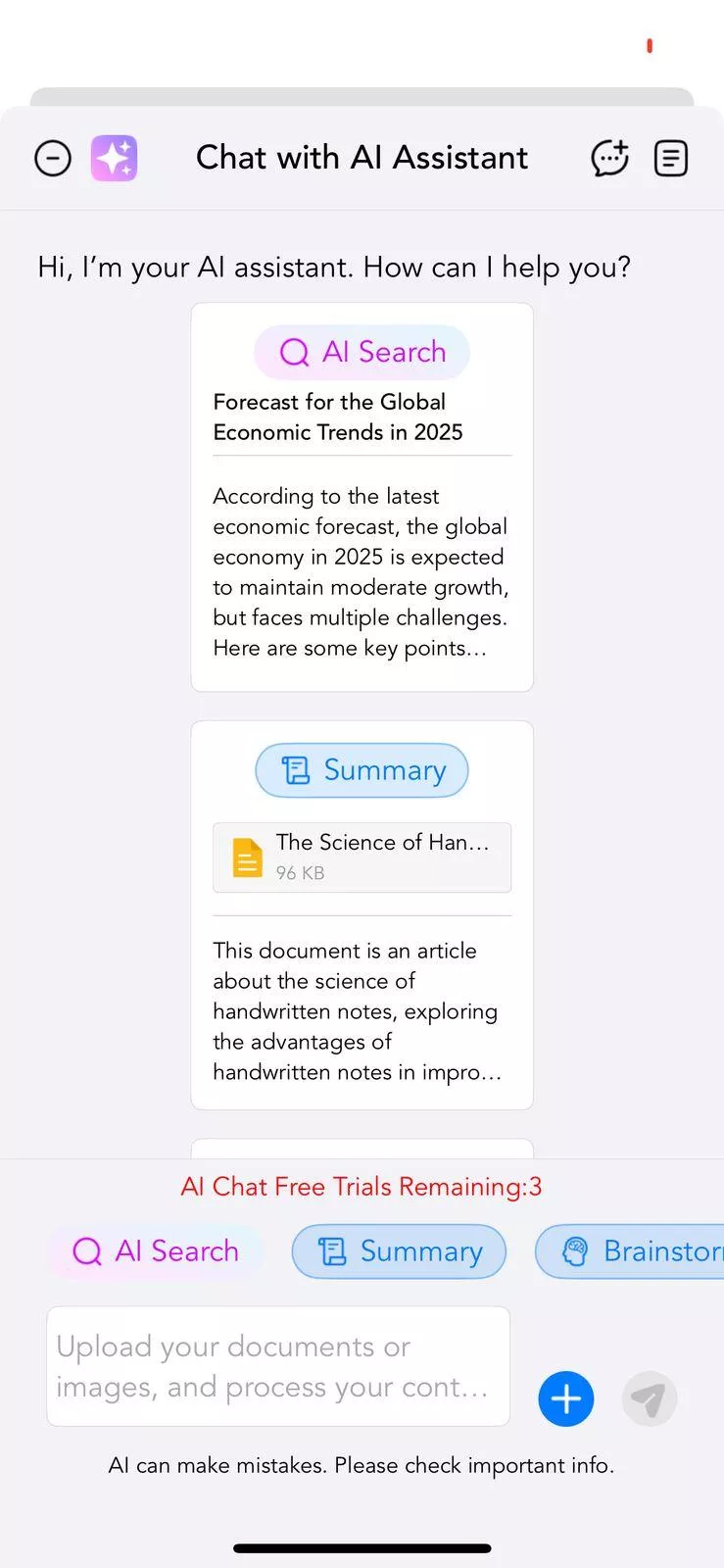
- KI-Chat: Holen Sie sich technische Beratung in einer Chat-Oberfläche.
- KI-Suche: Finden Sie Inhalte in langen Dokumenten mithilfe von Schlüsselwörtern.
- Text zusammenfassen: Erhalten Sie schnelle Zusammenfassungen kopierten Textes.
- Übersetzen: Ändern Sie den Text in über 20 Sprachen.
- Einschränkungen: Kostenlose Benutzer haben 3 KI-Abfragen pro Tag; das Abonnement bietet unbegrenzten Zugriff.
Nachdem wir nun alle wichtigen Funktionen besprochen haben, stellt sich die Frage, ob es wirklich so kostenlos ist, wie der Name vermuten lässt. Mal sehen, ob es kostenlos ist oder nicht.
Teil 2. Ist Freenotes völlig kostenlos?
Freenotes ist keine komplett kostenlose App, bietet aber eine eingeschränkte kostenlose Version. Hier ist eine Übersicht über die Preisstruktur und die Einschränkungen der kostenlosen Version:
Einschränkungen der kostenlosen Version
- Kostenlose Benutzer sehen Anzeigen und können täglich drei Fragen stellen (Zusammenfassungen, Übersetzungen, KI-Chat).
- Kein Zugriff auf erweiterte KI-Tools (wie Code-Debugging).
- Kommentierte PDFs haben ein Wasserzeichen „Erstellt mit Freenotes“.
- Die maximale Auflösung für den Bildexport beträgt 1080p.
- Für Notizen und PDFs stehen 500 MB Cloud-Speicher zur Verfügung.
- Keine Backup-Option für Google Drive oder andere Dienste.
Kostenpflichtige Pläne
Werbefreies Erlebnis (einmaliger Kauf):
- Kosten: 6,99$ (USD).
- Vorteile: Entfernen Sie alle Anzeigen dauerhaft.
Pro-Abonnement (schaltet alle Funktionen frei):
- Monatlich: 4,99$/Monat.
- Jährlich: 29,99$/Jahr (Ersparnis von 50%).
- Vorteile: Unbegrenzte KI-Abfragen. Keine Wasserzeichen bei Exporten. Vorrangiger Kundensupport. 5 GB Cloud-Speicher + Zugriff auf Backups von Drittanbietern.
Reicht die kostenlose Version aus?
- Ja, wenn Sie grundlegende Notizen machen müssen und Werbung tolerieren können.
- Nein, wenn Sie tägliche KI-Unterstützung oder erweiterte PDF-Funktionen benötigen.
Teil 3. Gibt es Freenotes für PC und Mac?
Nein, Freenotes ist nicht für PC oder Mac verfügbar. Folgendes sollten Sie zur Plattformverfügbarkeit wissen:
Plattformunterstützung
- Nur iOS: Für iPhones und iPads mit iOS 13.0+.
- Keine Desktop- oder Webversion. Auf lokalen Notizen und PDFs kann auf Nicht-Apple-Geräten nicht zugegriffen werden.
Warum ist die Gerätekompatibilität wichtig?
- Schränkt die Zusammenarbeit für Teams ein, die gemischte Geräte verwenden (z. B. Android-/Windows-Benutzer).
- Es gibt keine Möglichkeit, Dateien auf größeren Bildschirmen wie Laptops oder Desktops zu bearbeiten oder anzuzeigen.
Um Ihnen zu sagen, was die Leute von Freentoes halten, haben wir Echtzeit-App-Store-Daten gesammelt, um festzustellen, was den Leuten an dieser App gefällt und was nicht.
Teil 4. Was gefällt den Kunden an Freenotes?
- Kostenlose Kernfunktionen: Nutzen Sie Notizen, PDF-Anmerkungen und Vorlagen ohne Abonnements oder Paywalls.
- Unbegrenzte Notizbücher und Tools: Keine Einschränkungen wie bei anderen Apps.
- Benutzerfreundliches Design: Übersichtliche Benutzeroberfläche, die für alle Benutzer geeignet ist.
- Nahtlose Apple Pencil-Integration: Reaktionsschnelle Druckempfindlichkeit zum Schreiben und Skizzieren.
- Anpassbare Vorlagen: Es stehen verschiedene Rasterstile, Planer und Farbpaletten zur Verfügung.
- Einzigartige Anmerkungswerkzeuge: Formerkennung, Aufkleber und Drag-and-Drop-Bilder zur Steigerung der Produktivität.
Trotz seiner Stärken offenbaren kritische Bewertungen Lücken in der Funktionalität. Wir analysieren die häufigsten Nachteile.
Teil 5. Was gefällt Kunden an Freenotes nicht?
- „Fitting Figure“ konvertiert Formen nicht konsistent. Keine Größenänderungs- oder Bearbeitungsoptionen.
- Anmerkungen werden automatisch abgeflacht; editierbare Ebenen können nicht beibehalten werden.
- Fester Abstand für gepunktete Linien; keine Optionen für gestrichelte Linien. Es fehlen Füllmuster und Randsteuerungen.
- Unterordner werden nur in Seitenleisten angezeigt, was die Organisation erschwert.
- Sie können Definitionen in Notizen nicht verknüpfen.
- Farben haben keine beschreibenden Namen; Benutzer verlassen sich auf Hex-Codes.
- Bei großen Dateien kann es zu Abstürzen oder Verzögerungen kommen.
Teil 6. Beste Freenotes-Alternative zum Kommentieren und Bearbeiten einer PDF-Datei unter iOS
Freenotes bietet zwar grundlegende PDF-Anmerkungswerkzeuge wie Hervorhebungen, Sticker und Text-/Bildergänzungen, verfügt aber nicht über die erforderliche Tiefe für professionelle Arbeitsabläufe. Da es primär für Notizen konzipiert ist, fehlen wichtige PDF-Bearbeitungsfunktionen und plattformübergreifende Flexibilität. Für Nutzer mit erweiterten Funktionen ist UPDF für iOS die bessere Wahl. Laden Sie UPDF für iOS über den unten stehenden Button herunter und testen Sie es.
Windows • macOS • iOS • Android 100% sicher
Warum UPDF Freenotes bei PDF-Aufgaben übertrifft
Hier sind einige Punkte, die UPDF Freenotes in den Schatten stellen:
- Erweiterte Anmerkungswerkzeuge: Markieren, unterstreichen, durchstreichen und farbige Haftnotizen hinzufügen. Zeichnen Sie mühelos Formen, Pfeile und Freihanddesigns.
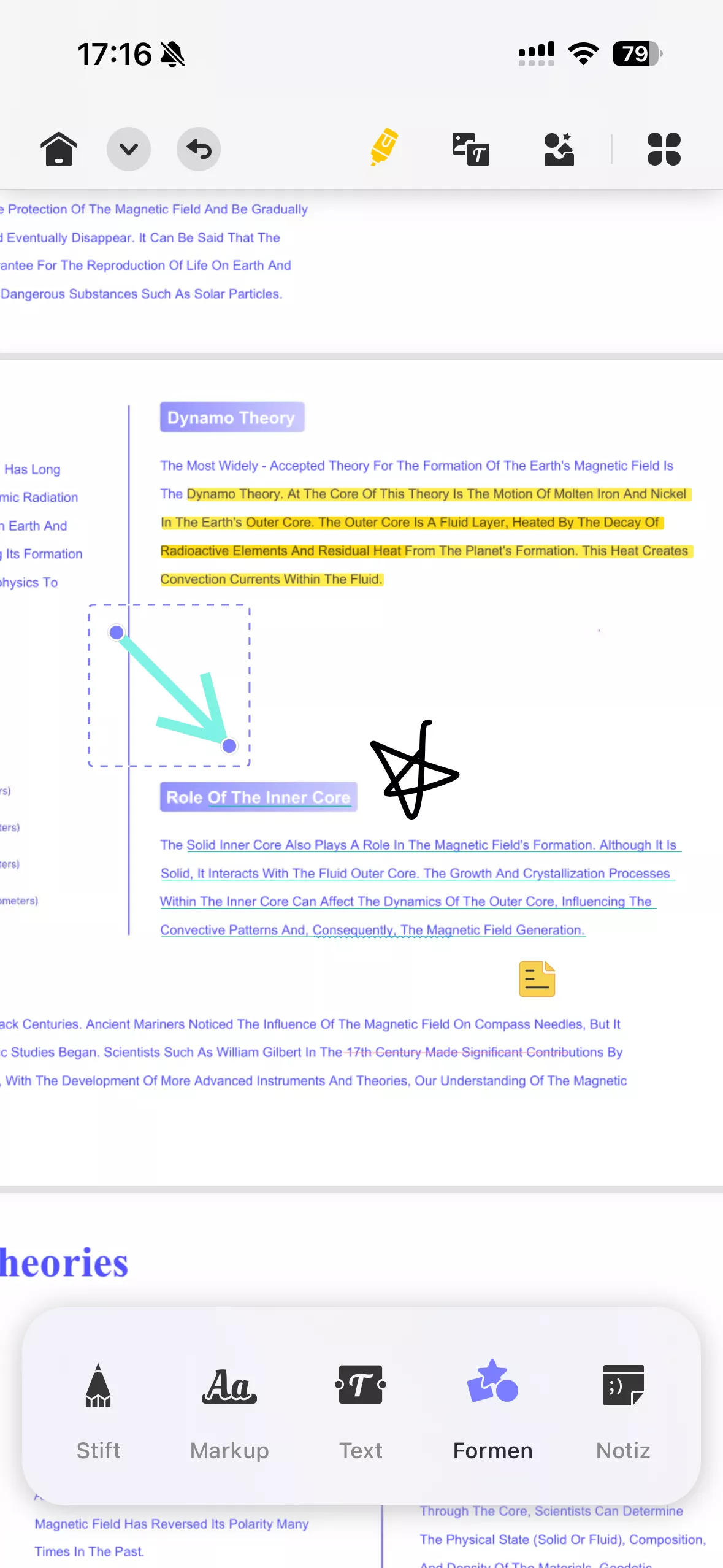
- Vollständige PDF-Bearbeitungsfunktionen: Bearbeiten Sie vorhandenen Text und Bilder direkt im PDF. Teilen und ordnen Sie PDF-Seiten einfach neu an.
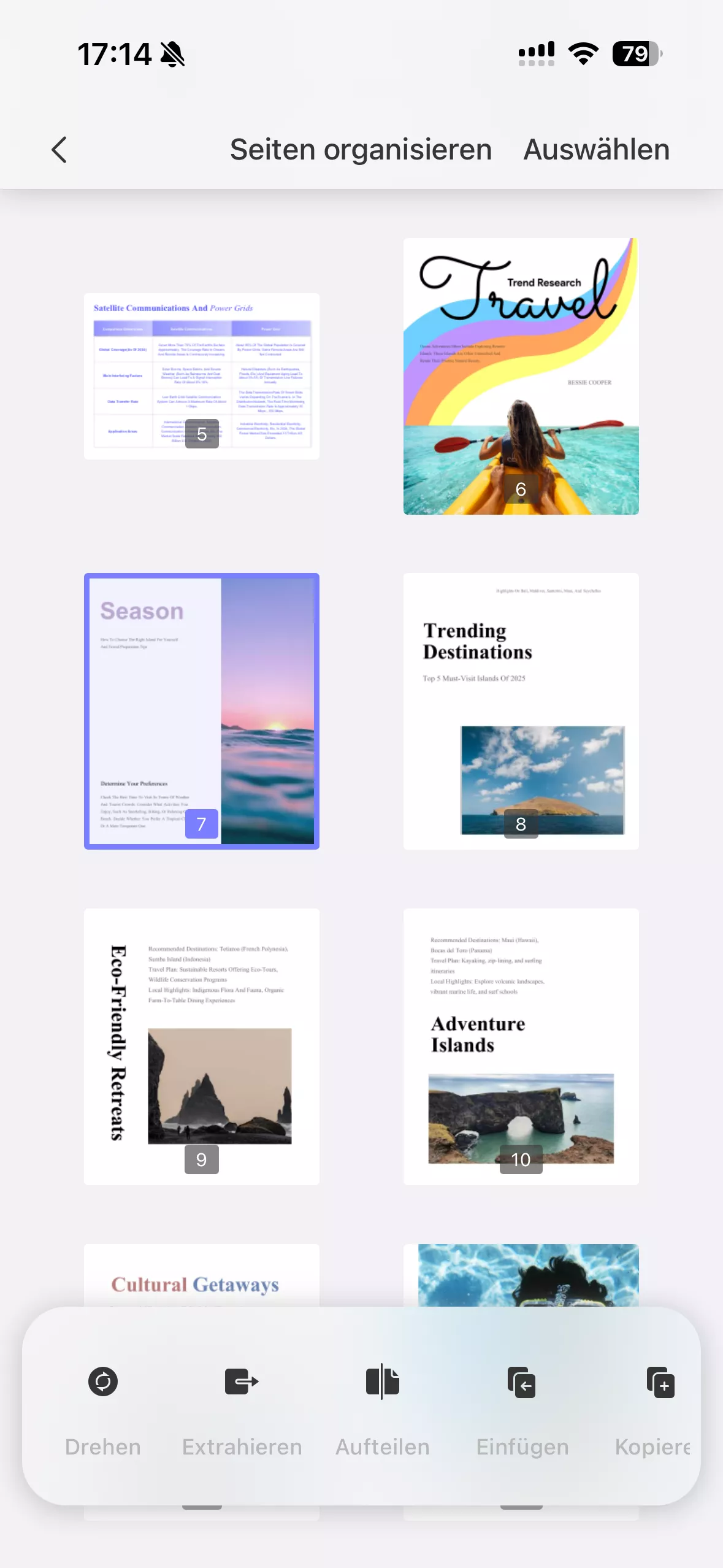
- KI-gestützte Funktionen: Verwenden Sie KI, um das gesamte PDF, ausgewählte Texte und kopierten Text zusammenzufassen, seitenweise aus oder in jede Sprache zu übersetzen oder Text Korrektur zu lesen.
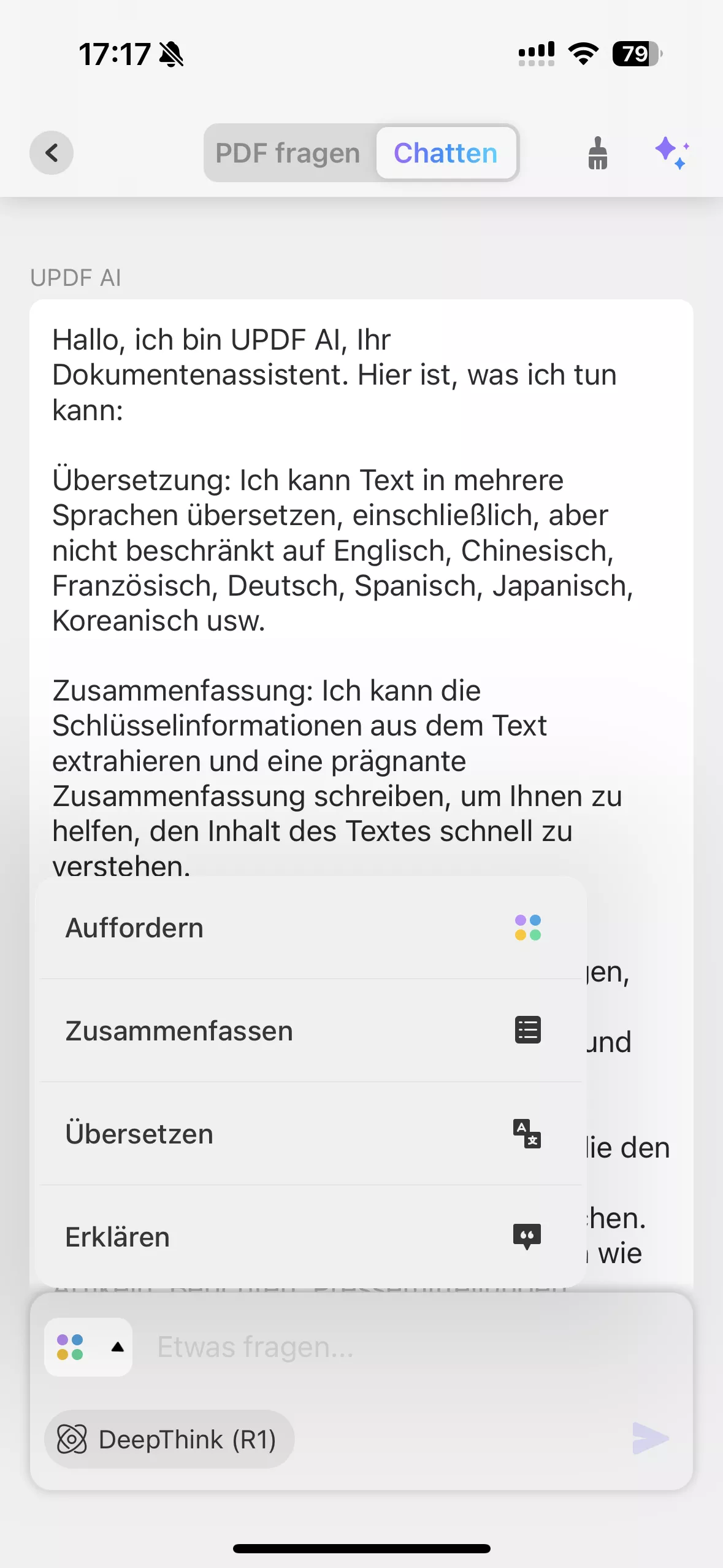
- Plattformübergreifende Synchronisierung: Funktioniert auf iOS, Android, Windows und macOS; der Gerätewechsel ist einfach. Mit einem Konto können Sie Dateien geräteübergreifend synchronisieren.
Um mehr über UPDF für iOS zu erfahren, können Sie dieses Video lesen.
Fazit
Freenotes ist eine kostenlose, benutzerfreundliche App für gelegentliche Notizen und einfache PDF-Anmerkungen – ideal für Studenten und Hobby-Nutzer. Aufgrund der eingeschränkten plattformübergreifenden Unterstützung, der erweiterten PDF-Bearbeitung und der werbefreien Nutzung ist sie jedoch weniger für Profis und Poweruser geeignet.
Für alle, die ihren PDF-Workflow verbessern möchten, ist UPDF für iOS der nächste Schritt. Mit KI-gestützten Tools, nahtloser Text- und Bildbearbeitung und einwandfreier Leistung auf iOS, Android, Mac und Windows löst es alle Probleme, die Freenotes nicht löst. Laden Sie UPDF für iOS herunter und starten Sie Ihre PDF-Bearbeitung neu!
Windows • macOS • iOS • Android 100% sicher
 UPDF
UPDF
 UPDF für Windows
UPDF für Windows UPDF für Mac
UPDF für Mac UPDF für iPhone/iPad
UPDF für iPhone/iPad UPDF für Android
UPDF für Android UPDF AI Online
UPDF AI Online UPDF Sign
UPDF Sign PDF bearbeiten
PDF bearbeiten PDF kommentieren
PDF kommentieren PDF erstellen
PDF erstellen PDF-Formular
PDF-Formular Links bearbeiten
Links bearbeiten PDF konvertieren
PDF konvertieren OCR
OCR PDF in Word
PDF in Word PDF in Bild
PDF in Bild PDF in Excel
PDF in Excel PDF organisieren
PDF organisieren PDFs zusammenführen
PDFs zusammenführen PDF teilen
PDF teilen PDF zuschneiden
PDF zuschneiden PDF drehen
PDF drehen PDF schützen
PDF schützen PDF signieren
PDF signieren PDF schwärzen
PDF schwärzen PDF bereinigen
PDF bereinigen Sicherheit entfernen
Sicherheit entfernen PDF lesen
PDF lesen UPDF Cloud
UPDF Cloud PDF komprimieren
PDF komprimieren PDF drucken
PDF drucken Stapelverarbeitung
Stapelverarbeitung Über UPDF AI
Über UPDF AI UPDF AI Lösungen
UPDF AI Lösungen KI-Benutzerhandbuch
KI-Benutzerhandbuch FAQ zu UPDF AI
FAQ zu UPDF AI PDF zusammenfassen
PDF zusammenfassen PDF übersetzen
PDF übersetzen Chatten mit PDF
Chatten mit PDF Chatten mit AI
Chatten mit AI Chatten mit Bild
Chatten mit Bild PDF zu Mindmap
PDF zu Mindmap PDF erklären
PDF erklären Wissenschaftliche Forschung
Wissenschaftliche Forschung Papersuche
Papersuche KI-Korrektor
KI-Korrektor KI-Schreiber
KI-Schreiber KI-Hausaufgabenhelfer
KI-Hausaufgabenhelfer KI-Quiz-Generator
KI-Quiz-Generator KI-Mathelöser
KI-Mathelöser PDF in Word
PDF in Word PDF in Excel
PDF in Excel PDF in PowerPoint
PDF in PowerPoint Tutorials
Tutorials UPDF Tipps
UPDF Tipps FAQs
FAQs UPDF Bewertungen
UPDF Bewertungen Downloadcenter
Downloadcenter Blog
Blog Newsroom
Newsroom Technische Daten
Technische Daten Updates
Updates UPDF vs. Adobe Acrobat
UPDF vs. Adobe Acrobat UPDF vs. Foxit
UPDF vs. Foxit UPDF vs. PDF Expert
UPDF vs. PDF Expert


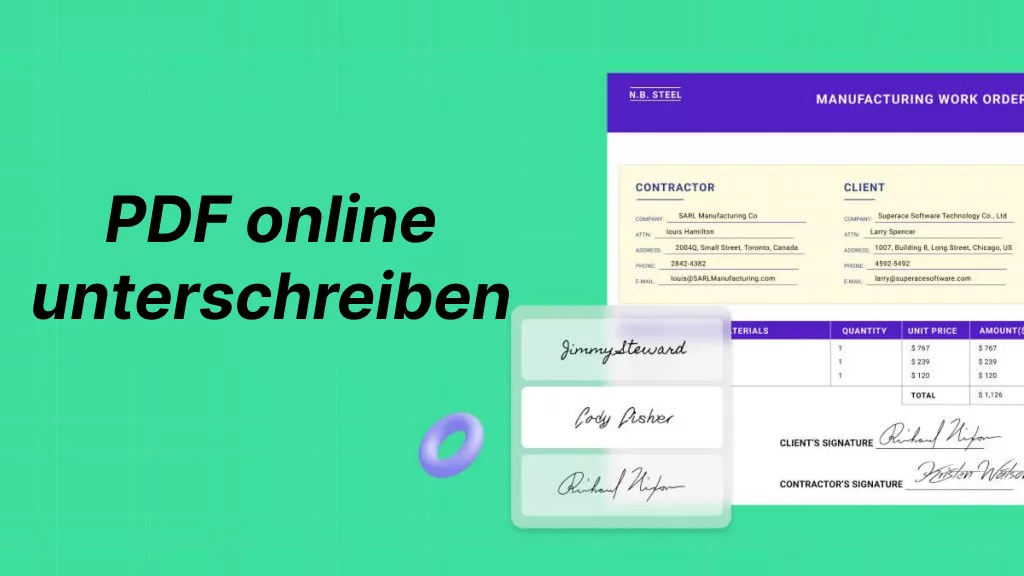

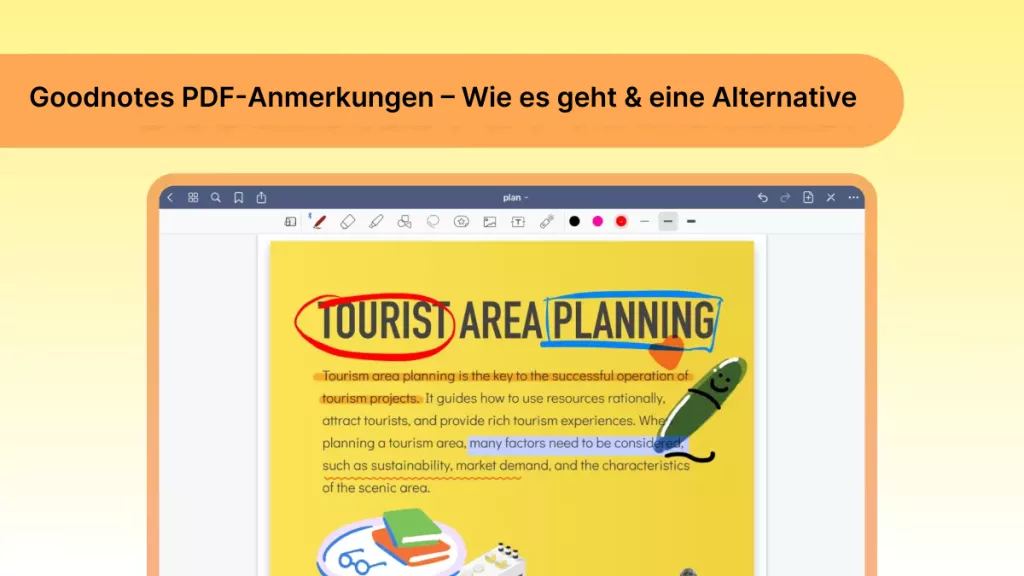







 Delia Meyer
Delia Meyer